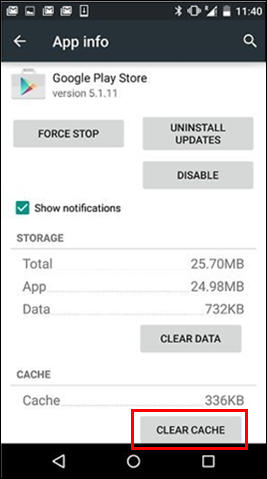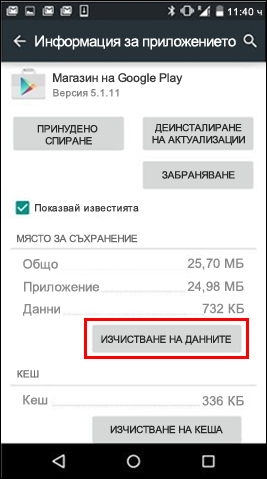Възможно е да получите грешка, която съдържа случайни числа, когато изтегляте приложенията на Office от магазина на Google Play. Екипът на Google Play е наясно с този проблем и работи за отстраняването на проблемите. Междувременно погледнете по-долу за повече информация и изпробвайте предлаганите заобиколни решения.
Какво представляват грешките в магазина на Google Play?
Грешките в магазина на Google Play обикновено съдържат случайни числа и се генерират, когато се опитате да изтеглите приложения от магазина на Google Play. Възможно е тези грешки да се дължат на актуализации в магазина на Google Play, проблеми в кеша на Google, проблеми при съхранението на данни в магазина на Google Play и проблеми с акаунта за Google.
Следват някои от най-често срещаните грешки в магазина на Google Play:
-
Грешка в магазина на Google Play с код 18
-
Грешка в магазина на Google Play с код 20
-
Грешка в магазина на Google Play с код 103
-
Грешка в магазина на Google Play с код 194
-
Грешка в магазина на Google Play с код 492
-
Грешка в магазина на Google Play с код 495
-
Грешка в магазина на Google Play с код 505
-
Грешка в магазина на Google Play с код 506
-
Грешка в магазина на Google Play с код 509
-
Грешка в магазина на Google Play с код 905
Отстраняване на грешки в магазина на Google Play
Опитайте следните заобиколни решения, за да поправите грешките в магазина на Google Play:
Изчистване на кеша на магазина на Google Play
-
Отворете менюто Настройки на вашето устройство.
-
Отидете на Приложения или Диспечер на приложения. (Тази опция може да се различава в зависимост от вашето устройство.)
-
Превъртете до Всички приложения и след това превъртете надолу до приложението Магазин на Google Play.
-
Отворете подробностите за приложението и докоснете бутона Принудително спиране.
-
Докоснете бутона Изчисти кеша.
-
Повторете стъпките по-горе, но заменете Google Play Магазин в стъпка 3 с услугите на Google Play.
-
Опитайте да изтеглите приложението отново.
Изчистване на данните за магазина на Google Play
Ако изчистването на кеша на магазина и услугите на Google Play не помогне при решаването на проблема, опитайте да изчистите данните за магазина на Google Play:
-
Отворете менюто Настройки на вашето устройство.
-
Отидете на Приложения или Диспечер на приложения. (Тази опция може да се различава в зависимост от вашето устройство.)
-
Превъртете до Всички приложения и след това превъртете надолу до приложението Магазин на Google Play.
-
Отворете подробностите за приложението и докоснете бутона Принудително спиране.
-
Докоснете бутона Изчисти данните.
След като кешът и данните бъдат изчистени, грешката в магазина на Google Play би трябвало да бъде коригирана. Ако не, продължете със следващата стъпка.
Премахнете вашия акаунт в Google или друг акаунт и след това го добавете отново
Ако изчистването на кеша и данните не разреши проблема, премахнете акаунта си за Google или друг акаунт, рестартирайте устройството и след това добавете акаунта си отново.
-
Отворете Настройки на вашето устройство.
-
В зависимост от вашето устройство има няколко различни начина да стигнете до Акаунти.
Съвет: За повече информация отидете на Получаване на помощ от производителя на вашето устройство & мобилен оператор.
Възможни входни точки:
-
Потребители & акаунти
-
Пароли, ключове за достъп & автоматично попълване
-
Парола, ключове за достъп & акаунти
-
Manage accounts
-
-
Докоснете акаунта, който искате да премахнете, след което докоснете Премахване на акаунт.
-
За да потвърдите, докоснете Изтрий.
-
Рестартирайте устройството и добавете акаунта си отново. След това опитайте да изтеглите приложението.
Допълнителна помощ
Ако тези стъпки не отстранят грешката, обърнете внимание на следното: